Почему не звонит будильник?
- Сценарий 1:
Будильник не звонит.
Причина:
- Ваш телефон находится в беззвучном режиме или громкость будильника снижена до 0.
- Будильник не настроен на звучание в беззвучном режиме.
- Не беспокоить включен.
Решение:
- Увеличьте громкость будильника. Проведите вниз по строке состояния, чтобы открыть панель уведомлений. Нажмите и удерживайте значок Звук или нажмите кнопку увеличения громкости, чтобы войти в настройки громкости. Нажмите Громкость и передвиньте ползунок, чтобы увеличить громкость.
- Удостоверьтесь, что будильник настроен на звучание в беззвучном режиме: Нажмите Часы > Будильник > Настройки > В режиме Без звука.
- Отключите режим Не беспокоить:
Для EMUI 4.Х и EMUI 5.Х: Нажмите Настройки > Не беспокоить и отключите режим Не беспокоить или нажмите Режим Не беспокоить и выберите Только будильник.
Для EMUI 8.0: Нажмите Настройки > Звуки > Не беспокоить. Отключите режим Не беспокоить или нажмите Режим Не беспокоить и выберите Только будильник.
- Сценарий 2:
Будильники, установленные второстепенными пользователями телефона, не будут звонить после перезагрузки.
Причина:
После перезагрузки телефона все аккаунты кроме владельца переводятся в режим ожидания. Будильники, установленные второстепенными пользователями, не будут звонить.
Решение:
Войдите во второстепенный аккаунт, с которого был установлен будильник. Нажмите Настройки > Пользователи и аккаунты > Пользователи и выберите необходимый аккаунт.
- Сценарий 3:
Будильник, установленный через аккаунт гостя, не звонит при переключении на аккаунт другого пользователя.
Причина:
Когда Вы переключаетесь с аккаунта гостя на аккаунт другого пользователя, аккаунт гостя переходит в режим ожидания. Будильники, установленные через аккаунты гостей, не будут звонить.
Решение:
Войдите в аккаунт гостя. Нажмите Настройки > Пользователи и аккаунты > Пользователи и перейдите в режим Гость.
- Сценарий 4:
Будильник, установленный через аккаунт гостя, не звонит при переключении между аккаунтами различных пользователей.
Причина:
Для улучшения производительности система запускает только два аккаунта в фоновом режиме: аккаунт владельца и предыдущего гостя. Остальные аккаунты находятся в режиме ожидания. Будильники, установленные через эти аккаунты, не будут звонить.
Решение:
Войдите во второстепенный аккаунт, с которого был установлен будильник. Нажмите Настройки > Пользователи и аккаунты > Пользователи и выберите необходимый аккаунт.
Если проблема не решена, выполните следующие действия:
Для EMUI 4.Х и EMUI 5.Х: Нажмите Настройки > Приложения > Часы > Память > Сброс.
Для EMUI 8.0: Нажмите Настройки > Приложения и уведомления > Приложения > Часы > Память > Сброс.
”Будильник для меня” превратит ваше устройство в прикроватные часы с великолепными темами или будильник с любимой музыкой и станет незаменимым помощником во всех делах, требующих планирования.
Основные функции:
• Будильник: просыпайтесь под любимую песню и украшайте экран стильными часами-виджетами;
• Таймер сна: засыпайте под свою музыку или убаюкивающие звуки из нашей коллекции;
• Текущая температура: не забудьте проверить при выборе наряда утром!
• Бесконечное количество будильников: вы точно не проспите и не пропустите важное событие!
• Ночной режим: можно проверять время ночью, пока ваше устройство заряжается;
• Работа в фоновом режиме: будильник сработает, даже если приложение неактивно;
• Новые способы отключения будильника: «математический пример», чтобы разбудить мозг, и «встряхивание» — утренняя гимнастика для вашего тела!
• Вибрация / Плавное усиление / Отложить — режимы на выбор, чтобы сделать ваше пробуждение наиболее комфортным.
Но это еще не всё!
• Поместите настраиваемые виджеты часов на главный экран.
• Настройте яркость экрана так, чтобы она не раздражала глаза сразу после пробуждения.
• Установите оповещение «Оптимальное время сна», чтобы ложится спать в правильное время.
• Пользуйтесь функцией «Мягкое пробуждение», обеспечивающей легкое и нежное пробуждение утром.
• Используйте ярлыки на главном экране для мгновенного доступа к настройкам приложения и активным будильникам.
• Выбирайте вертикальный или горизонтальный режим или зафиксируйте положение часов на экране, отключив автоматический поворот.
Получайте истинное удовольствие от работы этого функционального и стильного будильника!
Политика конфиденциальности: http://www.apalon.com/privacy_policy.html
EULA: http://www.apalon.com/terms_of_use.html
AdChoices: http://www.apalon.com/privacy_policy.html#4
Если на Android не срабатывает будильник, то причиной этого могут быть ошибки в системе или работа сторонних приложений, которые автоматически завершают активные процессы в системе с целью экономии оперативной памяти.
Внимание! Вы можете задать свой вопрос специалисту в конце статьи.
Содержание
Почему на Андроиде не работает будильник?
Следует различать две ситуации: когда будильник вообще не пытается звонить, и когда он срабатывает, но вы не слышите его звук. Сначала разберем, что делать, если будильник на Андроид не работает.
Проверять функционирование будильника нужно днем, когда это ни на что не влияет. Попробуйте перезапустить смартфон и снова поставить время для звонка. Возможно, причиной того, что будильник не сработал, был системный сбой, который устраняется перезапуском. Если это не помогло, сотрите кэш и данные приложения:
- Откройте настройки, перейдите в раздел «Приложения».
- Найдите стандартную программу «Часы».
- Сотрите данные и очистите кэш.
Увеличить
Будильник — часть приложения «Часы», так что все действия необходимо производить с этой программой. Удаление данных и очистка кэша приведут к сбросу времени на телефоне, так что придется настраивать его заново. Заодно убедитесь, что в настройках выставлено правильное время и часовой пояс — это тоже влияет на срабатывание будильника.
Увеличить
Влиять на работу будильника также могут сторонние приложения. Если на Android установлен Task Killer, то он может «убивать» активный процесс «Часы», отключая будильник. Программа делает это для освобождения оперативной памяти, но получается, что только вредит своими действиями. Поэтому не рекомендуется устанавливать Task Killer на телефон. Если не готовы отказаться от программы, настройте список исключений.
Так как «Часы» — стандартная программа, причины ее некорректной работы могут быть в прошивке. Если проблемы возникли после обновления прошивки или установки кастомной сборки, перепрошейте Android. Если не готовы прошивать устройство заново, попробуйте установить будильник от стороннего разработчика из Play Market. Правда, иногда такое приложение вступает в конфликт со стандартным будильником и требует удаления, но чаще всего работает без сбоев.
Если нет звука при звонке будильника
Если стандартный будильник срабатывает, но не звонит, то выберите другую мелодию или попробуйте разобраться, куда пропадает установленная сейчас. Например, если телефон ночью , к которому подключен в режиме «Хранилище», а мелодия будильника находится на карте памяти, то система не сможет ее найти. В идеале должна автоматически заиграть один из стандартных рингтонов, но иногда этого не происходит.
Увеличить
Осторожным нужно быть и при снижении громкости в различных системных приложениях. В частности, при уменьшении уровня звука в (Motonav) для HTC Dеsire снижается как раз громкость будильника, так что он работает без звука. Чтобы убедиться, что с громкостью всё нормально, откройте настройки в приложении «Часы».
Правильная настройка будильника на Андроиде
Чтобы настроить будильник на звонок:
- Откройте приложение «Часы», перейдите на вкладку «Будильник».
- Добавьте новый будильник, нажав на плюсик. Установите время звонка.
- Чтобы будильник звонил каждый день в одно и то же время, отметьте пункт «Повторять» и выберите рабочие дни.
Увеличить
Чтобы отключить будильник, потяните переключатель в положение «Off». Вы можете одновременно установить несколько будильников, настроить разные дни звонков и больше не беспокоиться о том, что проспите.
Андроид и возможности, которые она предлагает своим пользователям являются решающим шагом в будущее.
В нем доступны миллионы приложений. С помощью соответствующего приложения, вы можете использовать множество инструментов.
Это продвинутый калькулятор, переводчик, доктор, финансовый консультант, навигатор, будильник и многое другое.
Только функция, которую вы знаете, с самого старого телефона или автоматическое включение телефона при заданном сигнале будильника не работает.
Возможно, вы помните старые телефоны, например, Nokia 3310, которые, несмотря на выключение могли включить себя включить в установленное время на будильнике. Почему это нельзя совместить андроид?
ПРИМЕЧАНИЕ: если вас интересует будильник работающий при выключенном телефоне, то — я это описал раньше поэтому здесь повторять не буду.
Я один из тех людей, которые на ночь часто выключают свой телефон. Когда я купил свой первый андроид, то испытал значительное разочарование.
К счастью, эту проблема можно легко обойти, просто включайте ночной режим полета, который доступен в любом телефоне.
В режиме полета, любой звонок или сообщение ваш сон не нарушат, а самое главное, ваш будильник сработает в установленное время.
ПРИМЕЧАНИЕ: встроенный будильник не блещет большой функциональностью, но на плей маркет найдете более продвинутые решения. Успехов.
Всем привет! Признавайтесь, кто из вас любит просыпаться по утрам? Мне кажется, таких людей не много. И автор этих строк уж точно не входит в их число. Есть у меня такой недостаток – люблю хорошенько поспать. Но все это не отменяет того, что вставать утром все-таки нужно. И опять же, как и большинство людей, для этого я использую одну замечательную вещь – будильник. Благо на iPhone он есть – хвала Apple за такую полезную и нужную опцию!:)
Но! Последние два дня мой iPhone заботится обо мне чуть больше, чем обычно – он дает мне выспаться. Ведь, несмотря на то, что с вечера я как обычно устанавливаю будильник, утром он просто не срабатывает. В конце-концов мне надоело высыпаться (а точнее постоянно опаздывать) и было решено разобраться – почему сигнал не работает?
Сейчас расскажу, в чем может быть загвоздка и как починить эту «звонилку» – поехали!
Первая хорошая новость: так как все остальные звуки на телефоне работают, то проблема неработающего будильника явно не в железе, а в прошивке. Почему это хорошо? Потому что бежать в сервисный центр не нужно и все можно решить дома самостоятельно.
Кстати, у меня будильник перестал срабатывать после обновления прошивки, что еще раз указывает на проблемы в программном обеспечении. Вообще конечно – как так-то Apple? Одно лечим, другое калечим? Ну да ладно, на компанию в последнее время и так падает много шишек, что ж из-за мелочей-то заводиться?:) Будем чинить и начнем с самого простого способа:
Как видите нет ничего сложного, инструкция очень простая и одному из моих знакомых такой способ действительно помог. Правда, в моем случае все оказалось намного запущенней: как бы я не прыгал, чтобы я ни делал, как бы не перезагружал – ноль реакции. Сигнала я не дождался – звенеть будильник отказывался напрочь.
Если у Вас такая же проблема, то есть два варианта:
Так как мой iPhone только обновился, и все проблемы начались именно после этого действия, ждать новой версии iOS можно было бы очень долго. Пришлось прошиваться через DFU (если решите поступить аналогичным образом, то не забывайте про резервные копии!). Каких-то два часа ожидания и будильник вновь звенит!:)
Итого, у статьи два вывода – хороший и плохой:
- Плохой – завтра не высплюсь, будильник в моем iPhone заработал.
- Хороший – статья написана и быть может, кому-нибудь, как и моему знакомому, удастся починить сигнал будильника первым способом, не прибегая к прошивке iPhone.
P.S. Столкнулись с аналогичной ситуацией? Есть что рассказать и посоветовать? Обязательно пишите в комментарии – ваш опыт может быть полезен другим читателям!
P.S.S. Ну и конечно, если тоже любите поспать – ставьте «лайк» (вдруг я не один такой?).
В этой статье мы подробно остановимся на проблеме, почему в вашем телефоне или планшете Андроид не сработал будильник. Разберемся что делать и как устранить проблему.
Данная статья подходит для телефонов и планшетов всех производителей устройств на Android: Samsung, LG, Sony, Huawei, Xiaomi, HTC, ZTE, Fly, Alcatel и других. Мы не несем ответственности за ваши действия.
Будильник на Android устройстве может не сработать из-за системной ошибки или работы сторонних приложений. Некоторые программы завершают автоматически процессы в системе, чтобы сэкономить оперативную память.
Различать необходимо две ситуации: когда вообще будильник не пытается звонить и случаи, когда он срабатывает, но его звук не слышно. Вначале разберемся, что необходимо делать, когда не работает будильник на Android.
Функционирование будильника необходимо проверять днем, когда ни на что это не влияет. Следует перезапустить смартфон и поставить снова время для совершения звонков. Есть вероятность, что не сработал будильник из-за системного сбоя, который устраняется путем перезапуска. Если это не решило вопрос, то стираем данные и кэш приложения:
- Открываем настройки, переходим в меню «Приложения».
- Находим стандартное приложение «Часы».
- Очищаем кэш и стираем данные
Увеличить
Будильник является частью программы «Часы», поэтому производить все действия необходимо с этим приложением. Очистка кэша и удаление данных приведут к сбросу на гаджете времени, из-за чего его придется настраивать заново. Заодно нужно убедиться, что часовой пояс и время в настройках выставлено правильно. Это существенно влияет на срабатывание будильника.
Увеличить
На работу будильника влиять могут и сторонние приложения. Когда на Андроид установлен Task Killer, он способен удалять активный процесс «Часы», что и отключает будильник.
Приложение это выполняет для освобождения оперативной памяти, а в итоге получается, что своими действиями только вредит. Из-за этого Task Killer не рекомендуется устанавливать на планшет или смартфон. Если от приложения вы не готовы отказаться, то настройте список исключений.
«Часы» — это стандартная программа, поэтому некорректность ее работы может быть связана с прошивкой. Когда проблемы возникают после установки кастомной сборки или обновления прошивки, можно попробовать установить будильник из Плей Маркет от стороннего разработчика. В некоторых случаях программа со стандартным будильником вступает в конфликт и требует удаления, но в основном работа осуществляется без ошибок.
Еще причиной ошибки будильника могут быть утилиты для очисти памяти. Пользователи стремятся свой гаджет поддерживать в идеальной «чистоте», поэтому устанавливают приложения, которые периодически запускают очистку памяти. Они могут завершить фоновые процессы, среди которых находится будильник. Поэтому его нужно добавить в исключение или установить более «умное» приложение.
При звонке будильника нет звука
Когда стандартный будильник срабатывает, но звук отсутствует, необходимо выбрать другую мелодию или попробовать разобраться, куда именно пропадает установленная сейчас. К примеру, когда ночью телефон заряжается от компьютера, и подключен к нему в режиме «Хранилище», а мелодия будильника расположена на карте памяти, то найти ее система не сможет. Вместе нее автоматически может заиграть какой-нибудь стандартный рингтон, но этого может и не произойти.
Увеличить
Следует быть осторожным во время снижения громкости в разных системных приложениях. Например, в HTC Dеsire во время уменьшения звука в Motonav снижается и громкость будильника, поэтому он начинает работать без звука. Для проверки громкости достаточно открыть настройки в программе «Часы».
Правильная настройка на Android будильника
Для правильной настройки будильника на Андроид необходимо выполнить такой алгоритм действий:
- Открываем программу «Часы», переходим в раздел «Будильник»
- Добавляем новый будильник путем нажатия на плюсик. Устанавливаем время звонка.
- Чтобы будильник совершал звонки каждый день в одно время, отмечаем строчку «Повторять» и выбираем рабочие дни.
Мало кто из нас держит в доме отдельное устройство-будильник. Задачу вовремя нас поднять на работу, учебу или важную встречу мы давно доверили своим смартфонам. И вдруг вы столкнулись с такой неприятностью: не работает будильник на айфоне. Что предпринять в таком случае, мы подскажем далее.
Причина неполадки
На айфоне не работает будильник. В чем причина этого досадного недоразумения? Большинство пользователей сходятся на том, что это может быть одним из последствий недавнего обновления ОС. В частности, свежеустановленная iOS 10 «радовала» некоторых владельцев айфонов плохим приемом сигналов сети, частыми вылетами из стандартных программ и систематическим несрабатыванием сигнала будильника. Такие проблемы наблюдались и при обновлении до 11-й версии ОС. Можно, конечно, дождаться выхода новой iOS, в которой разработчики расправятся с этим багом. Но мы хотим вам предложить более быстрые действенные способы.
Не работает будильник на айфоне 5s или ином другом? Советуем вам проверить громкость сигналов, установленную на вашем устройстве. Если она минимальна, возможно, будильник сработал, а вы просто его не услышали. На айфоне может осуществляться неправильная синхронизация с сервером часовых поясов, что тоже является причиной такой проблемы.
Способ №1
Разобравшись в том, почему на айфоне не работает будильник, давайте сразу же перейдем к устранению этого недоразумения:
- Зайдите в «Часы», а оттуда в «Будильник».
- Кликните «Изменить».
- Теперь удалите все сохраненные на устройстве будильники.
- После этого выключите свой гаджет.
- Как только вы вновь включите айфон, в «Часах» установите будильник на нужное время, настройте при надобности подачу сигнала.
- Вот и все! Этих несложных действий в большинстве случаев достаточно, чтобы будильник срабатывал стабильно исправно.
Способ №2
Если на айфоне не работает будильник, то «починить» эту функцию можно еще одним методом, похожим на предыдущий. Представим алгоритм действий:
Если на айфоне не работает будильник и после этих действий, то обратите внимание еще на несколько инструкций.
Способ №3
Если стандартный будильник отказывается срабатывать, а у вас совсем нет времени на «танцы с бубнами», то можем посоветовать вам одно — скачать из App Store приложение со схожими функциями. В большинстве случаев причины, вызывающие неполадки в предустановленной программе, не являются истоками проблем для такого софта.
Приложение найти просто — введите в поисковую строку «Апп Стор» слово «будильник». Перед вами появится большой ассортимент платных и бесплатных, русско- и англоязычных, простых и дополненных расширенными функциями программ. Однако перед тем как лечь спать, советуем протестировать на исправность свой новый будильник.
Способ №4
Допустим, у вас не работает будильник на айфоне 6. Если вы располагаете достаточным количеством свободного времени, то мы можем предложить еще один способ решения проблемы — восстановление аппарата через iTunes.
Итак, приступим:
- Скачайте и установите «Айтюнс» на свой компьютер, если вы ни разу им не пользовались.
- Важный момент: отключите функцию «Найти айфон». Если вы этого не сделаете, то программа не восстановит ваше устройство, а просто поставит на него последнюю версию прошивки.
- Подключите смартфон к компьютеру через USB-кабель.
- Запустите «Айтюнс».
- А дальше все просто — на главном экране программы щелкните на кнопку «Восстановить». Отметим, что процесс этот довольно небыстрый (особенно, если скорость интернета небольшая), но при этом проходит совершенно самостоятельно, без вашего участия.
- По завершении процедуры восстановления отключите девайс от компьютера и попробуйте вновь установить сигнал.
Если на вашем айфоне вдруг перестал работать будильник, то самой частой причиной неприятности будет баг, вызванный недавним обновлением ОС. Вы теперь знаете 4 способа решения такой проблемы. Также советуем вам проверить громкость сигнала на устройстве и убедиться в правильно установленном часовом поясе.
Если на Android не срабатывает будильник, то причиной этого могут быть ошибки в системе или работа сторонних приложений, которые автоматически завершают активные процессы в системе с целью экономии оперативной памяти.
Внимание! Вы можете задать свой вопрос специалисту в конце статьи.
Чтобы настроить будильник на звонок:
- Откройте приложение «Часы», перейдите на вкладку «Будильник».
- Добавьте новый будильник, нажав на плюсик. Установите время звонка.
- Чтобы будильник звонил каждый день в одно и то же время, отметьте пункт «Повторять» и выберите рабочие дни.
Чтобы отключить будильник, потяните переключатель в положение «Off». Вы можете одновременно установить несколько будильников, настроить разные дни звонков и больше не беспокоиться о том, что проспите.
Обновление приложения «Часы» до новой версии операционной системы Android вызвало массовые жалобы пользователей.
Кому-то новшества пришлись по нраву: одни хвалят цвета тем, другие — необычный и удобный способ выставления времени. Но во многих отзывах речь идет об одной и той же проблеме: после обновления перестал срабатывать будильник.
Вот что пишут пользователи на странице приложения в Google Play:
«В первый же день проспала на работу — будильник не сработал! Это при том, что я всегда ставлю дублер через 5 минут. Не сработали оба. В 8.20 он показывал, что следующий сигнал в 6.40 того же дня, а в 8.30 оповестил о двух пропущенных сигналах».
«Постоянно пропускает будильники. То есть иконка «следующий будильник в..» есть, но сам будильник в нужное время не срабатывает, а потом появляется уведомление о пропущенном будильнике».
«Если я ставлю будильник за 8 — 10 часов то он вообще не срабатывает. Уже несколько раз на работу чуть не опоздал. И главное, телефон пишет, что будильник пропущен. Ну а если поставить за 5 — 10 минут, то срабатывает. Чушь какая то».
«После последнего обновления будильник не срабатывает. Точнее срабатывает, но без звукового сигнала. Или срабатывает через раз. Эдакая лотерея».
«Не срабатывает будильник, время в трее зависает! Устройство Nokia 3, Android 7.0. Upd.: ненадолго помогает очистка кэша приложения и перезапуск процесса, но только дня на два».
На американском форуме Reddit также есть масса похожих сообщений. На «сломанный» будильник жалуются владельцы смартфонов Google Pixel, Pixel XL, Nexus 5X и многих других.
Разработчики уже занимаются устранением проблемы и рекомендуют использовать другими приложениями-будильниками.



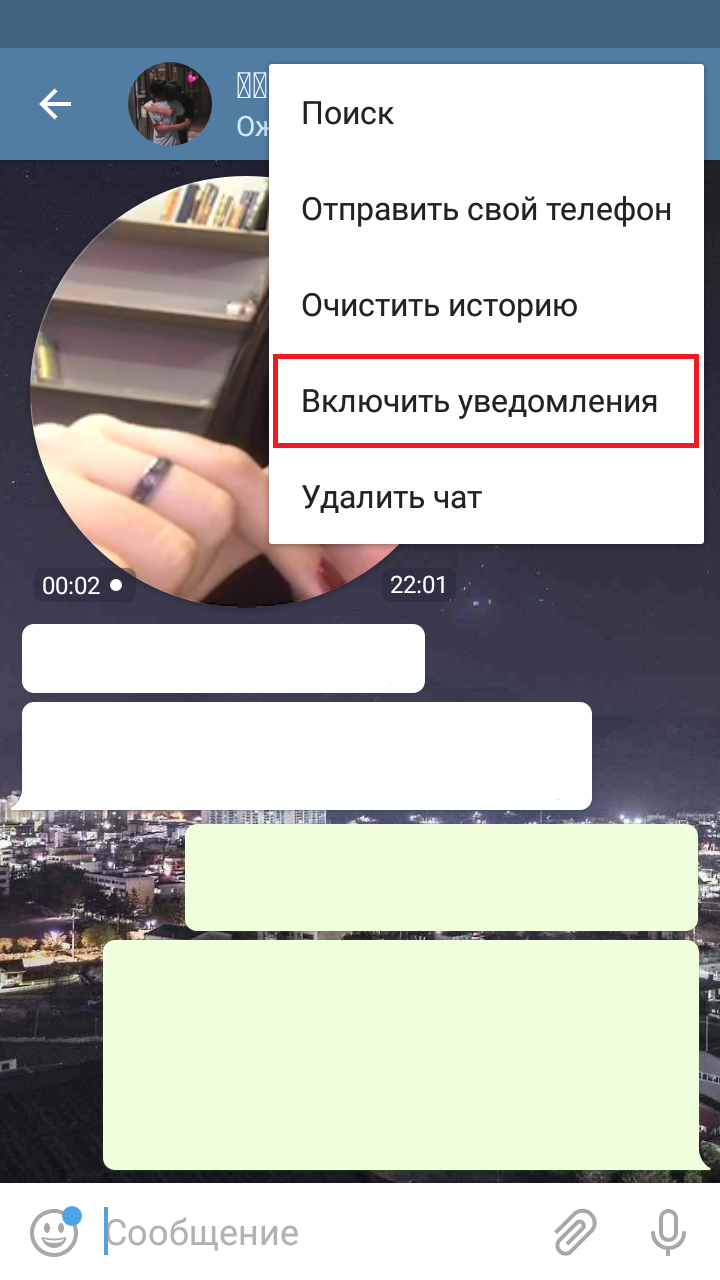

Добавить комментарий